Ka saar summada Homegroup miiska gudaha Windows 10
Ka saar summada Homegroup-ka desktop-ka gudaha Windows 10: (Remove Homegroup icon from desktop in Windows 10: ) Haddii aad dib u bilowdo kombuyutarkaga oo si lama filaan ah summada(Homegroup) kooxda guriga ay uga soo muuqato desktop-ka iyadoon meelna jirin, maxaad sameyn lahayd? Sida iska cad, waxaad isku dayi doontaa inaad tirtirto astaanta maadaama aadan haysan wax adeeg ah oo loogu talagalay Homegroup oo si lama filaan ah uga soo muuqday miiskaaga. Laakiin xitaa marka aad isku daydo in aad tirtirto astaanta marka aad dib u bilowdo PC-gaaga waxa aad mar kale ka heli doontaa summada desktop-kaaga, markaa in aad tirtirto astaanta marka hore wax faa’iido leh ma leh.

Sababta ugu weyn ee tani waa marka la wadaago ON sumadda kooxda guriga ayaa lagu dhejin doonaa desktop-ka si caadi ah, haddii aad joojiso wadaagista astaanta ayaa tagi doonta. Laakiin waxaa jira in ka badan hal hab oo looga saaro sumadda Homegroup(Homegroup) miiska gudaha Windows 10 kaas oo aan maanta kaga hadli doono hagaha cilad-bixinta ee hoos ku taxan.
Pro Talo: (Pro Tip:) Right-guji(Right-click) desktop-ka oo dooro Refresh , tani waxay awood u yeelan kartaa inay xalliso arrintaada, haddii aysan ahayn markaa sii wad hagaha hoose.
Ka saar summada Homegroup(Remove Homegroup) miiska gudaha Windows 10
Hubi inaad abuurto barta soo celinta(create a restore point) haddii ay wax qaldamaan.
Habka 1: Jooji Saaxir Wadaaga(Method 1: Disable Sharing Wizard)
1. Fur File Explorer adigoo riixaya Windows Key + E.
2.Hadda guji View kadibna ku dhufo Options.(click on Options.)

3.Daaqadda Folder Options u beddel View tab.
4. Hoos u dhaadhac ilaa aad ka hesho "Isticmaal Saaxir Wadaaga ah (lagu taliyay)(“Use Sharing Wizard (Recommended)) " oo ka saar ikhtiyaarkan.

5. Guji Codsiga oo ay ku xigto OK. Dib u kici kombayutarkaga(Reboot) si aad u badbaadiso isbedelada
6.Mar kale ku noqo Folder Options oo dib u sax doorashada.( recheck the option.)
Habka 2: Ka saar Shabakadda Icon Settings(Method 2: Uncheck Network in Desktop Icon Settings)
1.Right-guji meel banaan oo ku taal miiska oo dooro Personalize.

2.Hadda ka menu dhinaca bidix ka dooro Themes ka dibna dhagsii Settings icon desktop.(Desktop icon settings.)

3.Daaqadda Settings(Desktop Icon Settings) icon ka saar Shabakadda.(uncheck Network.)

4. Guji Codsiga(Apply) oo ay ku xigto OK. Tani waxay hubaal ka saari doontaa summada Homegroup-ka desktop-ka(remove Homegroup icon from desktop) laakiin haddii aad wali arkayso summada markaa sii wad habka xiga.
Habka 3: Demi Helitaanka Shabakadda(Method 3: Turn Off Network Discovery)
1.Riix Windows Key + X kadibna dooro Control Panel.

2.Hadda guji Dooro kooxda guriga (Choose homegroup) iyo ikhtiyaarada wadaaga ee(and sharing options) hoos yimaada Shabakadda iyo Internetka.

3.Under La wadaag kombiyuutarada kale ee guriga guji Beddel goobaha wadaagga horumarsan.( Change advanced sharing settings.)

4.Next, hubi daahfurka Turnoff Network(Turnoff Network discovery) oo guji Badbaadinta isbedelada.

Tani waxa ay kaa caawin kartaa in aad ka saarto summada Homegroup-ka (Remove Homegroup icon from) desktop- ka laakiin hadii aanad sii wad.
Habka 4: Ka bax Kooxda Guriga(Method 4: Leave Homegroup)
1.Ku qor Homegroup gudaha(Homegroup) bar raadinta Windows oo guji HomeGroup Settings.

2.ka bacdi ku dhufo " Leave the Homegroup "ka bacdina guji Save Changes.

3.Marka xigta, waxay ku waydiin doontaa xaqiijin markaa marlabaad dhagsii ka bax kooxda guriga.(Leave the homegroup.)

3.Reboot your PC si aad u badbaadiso isbedelada.
Habka 5: Ka saar astaanta Desktop-ka Kooxda Guriga iyada oo loo marayo Diiwaangelinta(Method 5: Remove Homegroup Desktop Icon through Registry)
1. Riix Windows Key + R kadibna ku qor regedit( regedit) oo ku dhufo Enter si aad u furto Registry Editor .

2. U gudub furaha diiwaangelinta:
HKEY_CURRENT_USER\SOFTWARE\Microsoft\Windows\CurrentVersion\Explorer\HideDesktopIcons\NewStartPanel
3. Ka hel furaha {B4FB3F98-C1EA-428d-A78A-D1F5659CBA93} dhinaca daaqada midig.

4.Haddii aadan heli karin Dword -ga sare waxaad u baahan tahay inaad abuurto furahan.
5.Right-guji meel banaan oo ku taal diiwaanka oo dooro New > DWORD (32-bit) value.

6. U magacow furahan sida {B4FB3F98-C1EA-428d-A78A-D1F5659CBA93}.
7.Double-guji dusheeda oo u beddel qiimaheeda 1(change it’s value to 1) haddii aad rabto inaad ka saarto astaanta HomeGroup ee desktop-ka.(HomeGroup)

Habka 6: Dami Kooxda Guriga(Method 6: Disable Homegroup)
1.Riix Windows Key + R kadibna ku qor services.msc oo ku dhufo Enter.

2. Guji ilaa aad ka hesho HomeGroup Dhageystaha(HomeGroup Listener) iyo Bixiyaha Kooxda Guriga.( HomeGroup Provider.)
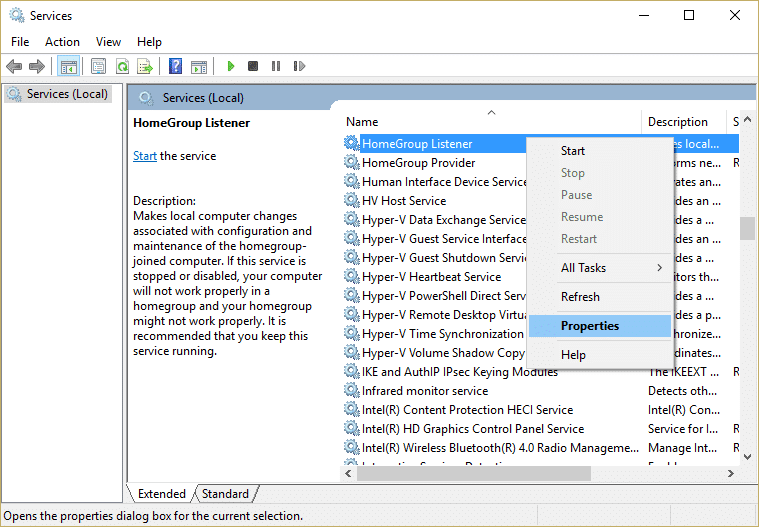
3.Right-guji iyaga oo dooro Properties.
4. Hubi inaad dejiso nooca bilowga si aad naafada u ah(startup type to disabled) oo haddii adeegyadu socdaan dhagsii Stop.
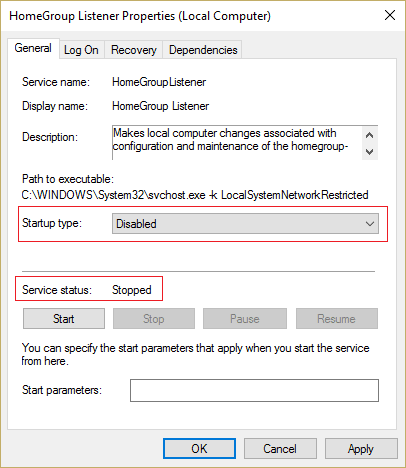
5. Dib u bilow kombayutarkaga si aad u badbaadiso isbedelada oo aad hubiso in aad awooday in aad ka saarto sumadda Homegroup ee miiska Windows 10
Habka 7: Tirtir Furaha Diiwaanka Kooxda Guriga(Method 7: Delete the HomeGroup Registry Key)
1. Riix Windows Key + R kadibna ku qor regedit(regedit) oo ku dhufo Enter si aad u furto Registry Editor .

2. U gudub furaha diiwaangelinta:
HKEY_LOCAL_MACHINE\SOFTWARE\Microsoft\Windows\CurrentVersion\Explorer\Desktop\NameSpace
3. Under NameSpace hel furaha " {B4FB3F98-C1EA-428d-A78A-D1F5659CBA93} " kadibna midigta ku dhufo oo dooro Delete.

4. Xidh Tifaftiraha Diiwaanka(Registry Editor) oo dib u bilow kombayutarkaga .
Habka 8: (Method 8: )Orod DISM (Dinjinta Adeegga Sawirka iyo Maareynta)(Run DISM (Deployment Image Servicing and Management))
Waxaa suurtogal ah in Faylasha Windows(Windows Files) - ku ay kharriban yihiin oo aadan awoodin inaad joojiso kooxda guriga ka dibna ku socodsii DISM oo mar labaad isku day tillaabooyinka kore.
1.Riix Windows Key + X kadibna dooro Command Prompt ( Admin ).

2. Geli amarka soo socda cmd oo ku dhufo gal:
DISM.exe /Online /Cleanup-Image /RestoreHealth

2.Riix geli si aad u socodsiiso amarka kor ku xusan oo sug in habka uu dhamaystiro, sida caadiga ah, waxay qaadataa 15-20 daqiiqo.
NOTE: If the above command doesn't work then try on the below: Dism /Image:C:\offline /Cleanup-Image /RestoreHealth /Source:c:\test\mount\windows Dism /Online /Cleanup-Image /RestoreHealth /Source:c:\test\mount\windows /LimitAccess
Fiiro gaar ah: (Note:) Ku beddel(Replace) C:RepairSourceWindows meesha aad ka heli karto dayactirka ( Windows Installation or Recovery Disc ).
3. Ka dib habka DISM haddii la dhamaystiro, ku qor kan soo socda cmd oo ku dhufo Enter : sfc /scannow
4.Let System File Checker ordo oo marka ay dhammaato, dib u bilaabo kombayutarkaga.
Lagugula talinayaa adiga:(Recommended for you:)
- Hagaaji Windows 10 sanduuqa raadinta ayaa had iyo jeer soo baxa arrin(Fix Windows 10 search box constantly pops up issue)
- Dejinta hagaajinta si sax ah uma bilaaban Fadlan dib u kici kombayutarkaga oo ordi marlabaad(Fix Setup couldn’t start properly. Please reboot your PC and run set up again)
- 4 Siyaabood Oo Lagu Hagaajiyo Cas X ee astaanta mugga(4 Ways To Fix Red X On Volume Icon)
- Hagaaji darawalada NVIDIA si joogto ah shilalka Windows 10(Fix NVIDIA Drivers Constantly Crash on Windows 10)
Taasi waa waxa aad si guul leh uga saartey astaanta kooxda guriga Windows 10( Remove Homegroup icon from desktop in Windows 10) haddii aad wali hayso wax su'aalo ah oo ku saabsan qoraalkan waxaad xor u tahay inaad ku waydiiso qaybta faallooyinka.
Related posts
Hagaaji kuma Abuuri Karto Kooxda Guriga Windows 10
Ku dar ama ka saar Erayada ku jira Qaamuuska Hubinta Higaada gudaha Windows 10
Ka saar Candy Crush Soda Saga Windows 10
Ka saar Tababbada Waafaqsanaanta Agabka Faylka gudaha Windows 10
Ka saar Dhaqdhaqaaq Windows Watermark Windows 10
Tilmaanta Mouse-ka ee Windows 10 [XALIYAY]
Daar ama dami Cortana Windows 10 Shaashada Qufulka
Dami Control Account User (UAC) gudaha Windows 10
Hagaaji Kombuyuutarku ma tagi doono Habka hurdada gudaha Windows 10
Sida loo beddelo iftiinka shaashadda gudaha Windows 10
Ku dar daabace gudaha Windows 10 [GUIDE]
Sida loo tirtiro qayb ka mid ah Volume ama Drive Partition gudaha Windows 10
Sida loo socodsiiyo faylasha JAR Windows 10
Sida loo hagaajiyo cabirida Apps Blurry gudaha Windows 10
Dami Farsamaynta Soo Dhawaynta Qadka gudaha Windows 10
3 siyaabood oo loogu daro Album Art MP3 gudaha Windows 10
Hagaaji Daaqadda Martigelinta Hawsha waxay ka hortagtaa in la xidho Windows 10
Hagaaji asalka Desktop-ka Madow gudaha Windows 10
Sida loo sahlo hagaha firfircoon ee Windows 10
Hagaaji furayaasha shaqada ee aan shaqaynayn Windows 10
